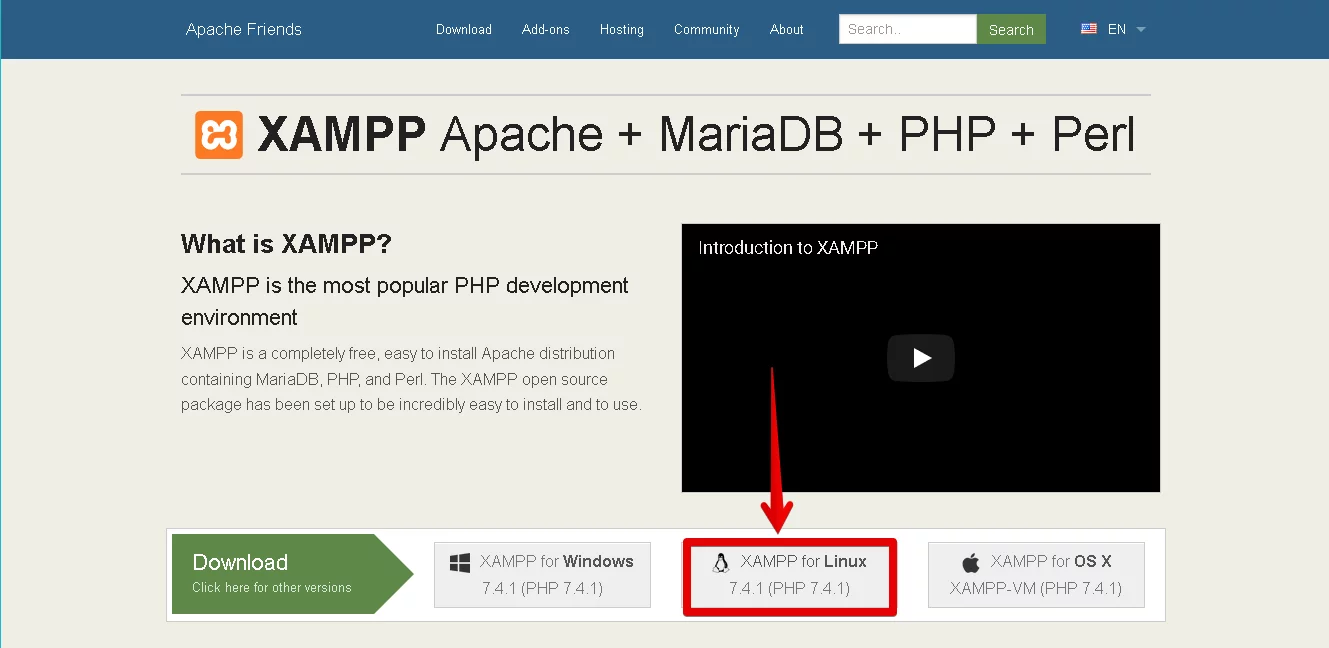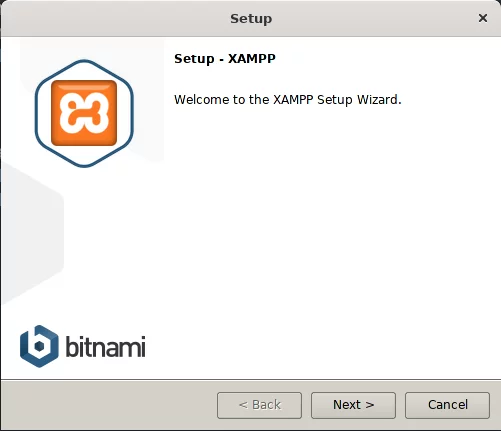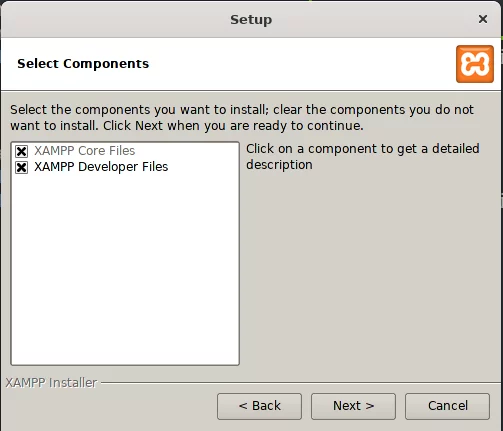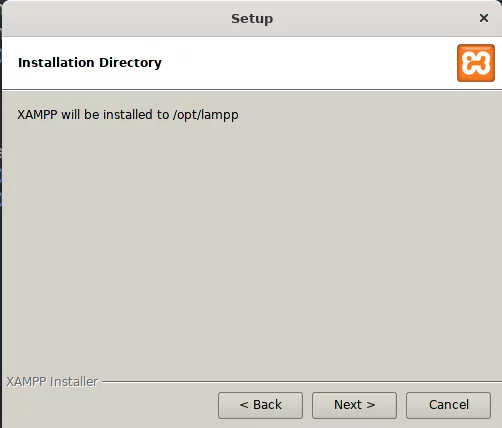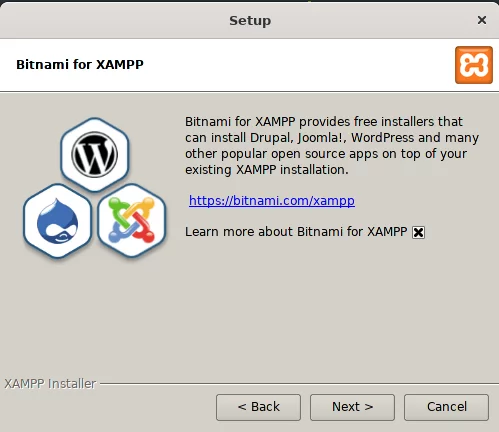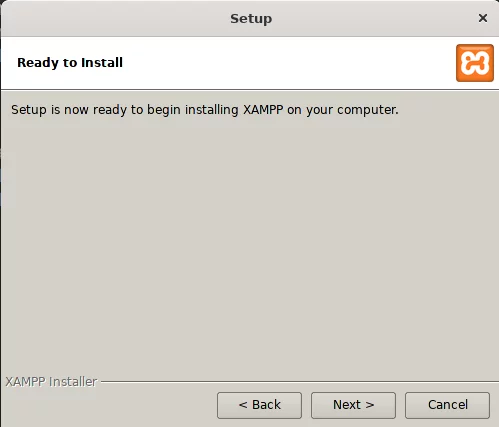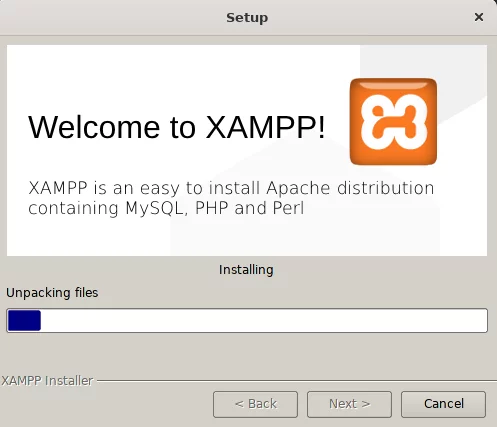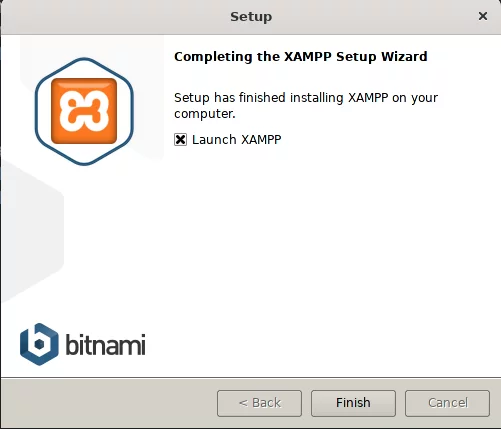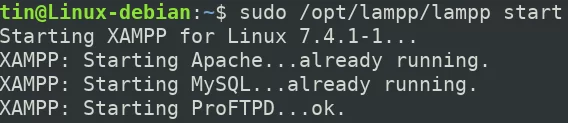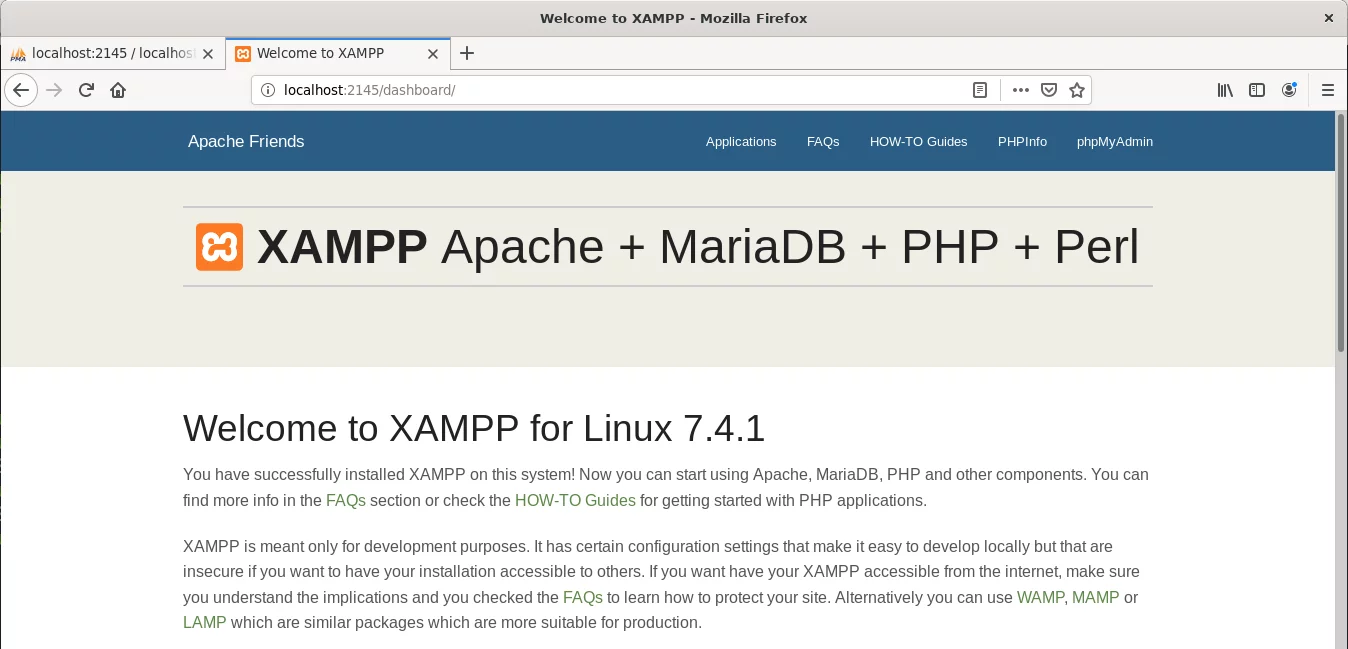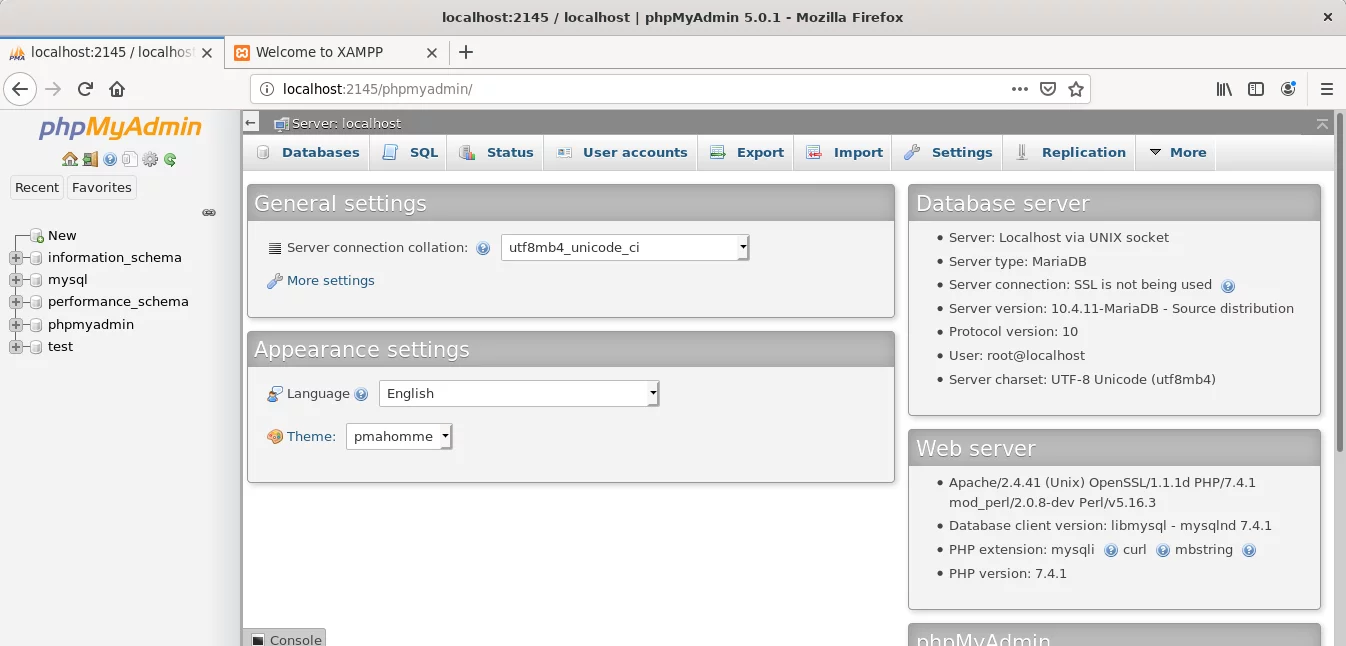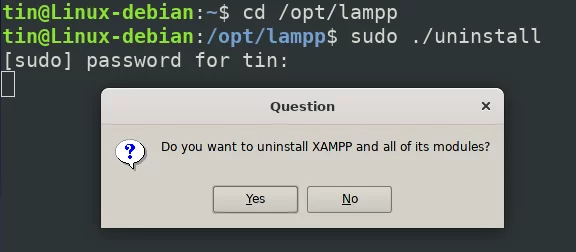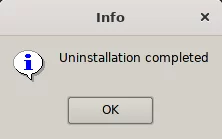如何在 Debian 12 上安装 XAMPP
XAMPP 是跨平台 (X)、Apache (A) 服务器、MariaDB (M)、PHP (P) 和 Perl (P) 的缩写,是一个包罗万象的软件包,使用户能够轻松转换其本地系统进入一个强大的网络服务器环境。本文展示了在流行的 Linux 发行版 Debian 上安装 XAMPP 的过程。
XAMPP的核心组件是:
- Apache:这是 XAMPP 的基石,负责将 Web 内容直接传送到您的浏览器。它充当 Web 服务器组件,使您的本地系统能够有效地托管网站并管理 Web 流量。
- MariaDB:作为数据库管理系统,MariaDB 存储和管理与您的网站相关的所有数据。
- PHP:PHP 是一种功能强大的脚本语言,主要用于 Web 开发。它支持网站上的动态和交互功能。
- Perl:Perl 以其多功能性而闻名,是一种用于 Web 开发、网络编程、系统管理等的编程语言。它的适应性和鲁棒性使其成为各种编程场景中的资产。
XAMPP 的跨平台兼容性是一个关键特性,支持多种操作系统,包括 Windows、Linux、macOS 和 Solaris。这种多功能性使其成为旨在跨不同环境测试网页和应用程序的 Web 开发人员的理想解决方案。使用 XAMPP,开发人员可以确保他们的应用程序始终如一地执行,无论底层操作系统如何。
本指南提供了有关在 Debian 系统上安装 XAMPP 的分步说明。 Debian 与 XAMPP 的兼容性提高了开发过程的效率和可靠性,使其成为寻求稳定开发环境的专业人士的绝佳选择。
本文还提供了有关验证 XAMPP 安装的见解。用户可以通过访问特定的 URL 来确认 Apache、MariaDB、PHP 和 Perl 组件是否已成功安装。
总之,XAMPP 对于 Web 开发人员来说是一个很棒的工具,它提供了一种创建本地服务器环境的简单方法。凭借对包括 Debian 在内的各种操作系统的全面支持,XAMPP 简化了 Web 开发流程,确保应用程序在部署到实时服务器之前经过彻底的测试和优化。
在 Debian 12 上安装 XAMPP
要在系统上安装和配置 XAMPP,请按照以下步骤操作:
第一步:下载安装包
单击下面的链接打开 Apache Friends 网页,然后下载适用于 Linux 的 XAMPP 包。
https://www.apachefriends.org/index.html
下载的 XAMPP 包将保存到您的下载目录中。
步骤2:使安装包可执行
我们将使用命令行终端来安装 XAMPP 包。要在 Debian 操作系统中启动终端,请转到桌面左上角的“活动”选项卡。然后在搜索栏中输入关键字terminal。当搜索结果出现时,单击终端图标。
现在在终端中,运行以下命令导航到 ~/Downloads 目录。
cd ~/Downloads现在,要安装我们下载的 XAMPP 包,我们需要使其可执行。为此,请在终端中键入“chmod 755”,后跟 XAMPP 包的名称:
chmod 755 xampp-linux-x64-7.2.10-0-installer.run如果需要验证包的执行权限,请在终端中使用以下命令:
$ls -l
上面输出中的 –rwxr 表示用户可以执行该包。
第 4 步:启动设置向导
现在,在终端中使用以下语法启动 XAMPP 安装向导:
sudo ./[package-name]将包名称替换为 XAMPP 包名称。
sudo ./xampp-linux-7.4.1-1-installer.run运行上述命令后,将出现以下安装向导,引导您完成其余的安装过程。单击下一步启动安装过程。
接下来,选择要安装的 XAMPP 组件,然后单击下一步。
以下屏幕显示将安装 XAMPP 的安装目录“/opt/lamp”。单击下一步继续。
取消选中了解有关 XAMPP 的 Bitnami 的更多信息框,然后单击下一步。
再次单击下一步。
现在,安装将开始,您将看到进度条显示安装过程的进度。安装完成后,单击下一步按钮。
接下来,您将看到以下屏幕,显示安装已完成。
如果您现在不想运行 XAMPP,请取消选中启动 XAMPP 选项,然后单击完成按钮关闭设置向导。
第 6 步:通过终端启动 XAMPP
要通过终端启动 XAMPP,请运行以下命令:
sudo /opt/lampp/lampp start上面的输出显示 XAMPP 已启动并正在运行。请注意,每次重新启动系统时都必须手动启动 XAMPP。
第 7 步:验证安装
现在,要验证 XAMPP 是否已安装并正在运行,请在浏览器中打开以下链接:
http://localhost如果您看到类似的输出,则 XAMPP 已成功安装并运行。
要验证 phpMyAdmin 的安装,请在浏览器中访问以下链接。
http://localhost/phpmyadmin如果您看到类似的输出,则表明 phpMyAdmin 已成功安装并运行。
卸载XAMPP
如果您想从系统中卸载并完全删除 XAMPP,请按照以下步骤操作。
导航到 XAMPP 的安装目录。为此,请在终端中运行以下命令:
cd /opt/lampp然后运行以下命令卸载 XAMPP。
sudo ./uninstall屏幕上将提示以下消息,询问您是否要卸载 XAMPP 及其所有模块。单击是开始卸载过程。
卸载后,您将看到以下消息,通知卸载已完成。单击确定关闭对话框。
现在要删除 XAMPP 文件和目录,请在终端中运行以下命令:
sudo rm –r /opt/lampp现在,XAMPP 已卸载并从您的系统中完全删除。
这就是全部内容了!在本文中,我们学习了在 Debian 系统上安装和设置 XAMPP。我们逐步介绍了 XAMPP 设置的整个过程,包括安装、执行和验证。最终,我们还学会了在需要时卸载 XAMPP。